Publicitate
 Nu este un secret că sunt un fan Excel în total. O mare parte din asta vine din faptul că îmi place să scriu cod VBA, iar Excel, combinate cu scripturile VBA, deschid o lume întreagă de posibilități.
Nu este un secret că sunt un fan Excel în total. O mare parte din asta vine din faptul că îmi place să scriu cod VBA, iar Excel, combinate cu scripturile VBA, deschid o lume întreagă de posibilități.
În trecut, aici, la MUO, am distribuit câteva dintre lucrurile pe care le-am făcut cu Excel și VBA, cum ar fi exportarea datelor Excel în Word Cum să integrați datele Excel într-un document WordÎn timpul săptămânii dvs. de muncă, există probabil multe ori în care vă aflați că copiați și inserați informații de la Excel în Word sau invers. Așa se face că oamenii produc adesea rapoarte scrise ... Citeste mai mult sau trimiterea e-mailuri direct din Excel Cum să trimiteți e-mailuri dintr-o foaie de calcul Excel folosind scripturi VBAModelul nostru de cod vă va ajuta să configurați e-mailuri automate din Excel utilizând scripturi de colaborare (CDO) și scripturi VBA. Citeste mai mult . Desigur, dacă nu sunteți foarte mult codificator, puteți obține întotdeauna aplicații Excel pe care altcineva le-a scris, ca acestea
listat de Simon Top 3 site-uri web pentru a descărca utile Excel gratuit programe Excel Citeste mai mult .Cu toate acestea, dacă sunteți serios cu privire la utilizarea Excel pentru a gestiona mai mult din viața dvs., ar trebui să vă luați timp pentru a afla cum funcționează codarea VBA. Pentru a ajuta cu asta, am decis să împărtășesc o foaie de calcul „Automatizare” pe care am creat-o pentru a gestiona diferite domenii din viața mea. Această foaie de calcul are 4 file și acoperă totul, de la gruparea linkurilor URL-urilor pe care vreau să le lansez simultan, la gestionarea datoriei mele și la plata mai rapidă.
Dacă doriți să vă îmbunătățiți utilizarea Excelului, vă invit să urmați pe măsură ce împărtășesc câteva dintre aceste modele - și scripturi simple - pe care le-am folosit pentru a îndeplini aceste sarcini.
Gestionarea vieții dvs. cu Excel
Microsoft Excel nu este doar o foaie de calcul a datelor. Este de fapt o platformă de proiectare pentru aplicații. Dacă o analizați în acest fel, este posibil să vă dați seama cât de mult puteți realiza cu aplicația.
Uită-te la o foaie ca pe o placă de proiectare în care poți plasa obiecte de formă Visual Basic, cum ar fi butoane de comandă, casete derulante, căsuțe de text și orice altceva. Nu numai că le puteți plasa oriunde pe foaie, dar puteți utiliza acele obiecte pentru a adăuga, elimina sau manipula în mod interactiv informațiile de pe foaie.
Monitorizarea site-urilor dvs.
Am încercat o mulțime de instrumente diferite pentru a face ping pe diferitele site-uri web pe care le administrez, cum ar fi Manager Ping ICMP Monitorizați dispozitivele și site-urile de rețea cu ICMP Ping ManagerAtât la locul de muncă, cât și acasă, deseori am nevoie să verific starea computerelor, imprimantelor, serverelor sau a altor dispozitive de rețea. În aceste zile, cu atât de multe dispozitive care folosesc ... Citeste mai mult . Dar, nu cu mult timp în urmă, am descoperit o modalitate de a face ping-uri pe site-uri chiar în interiorul unui script Excel VBA. Asta însemna, aș putea adăuga o foaie în cartea mea de lucru „Automatizare” care să facă ping-uri pe toate site-urile web pe care le administrez și să pun rezultatele într-o celulă de lângă numele site-ului.
Așa am întins foaia.
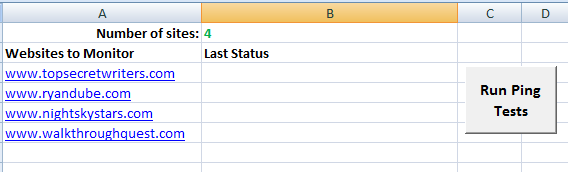
Numărul „4” din celula B1 este utilizat pentru a afișa numărul de site-uri web pe care le-am instalat pe foaie. Acest lucru va permite scriptului să numere doar prin numărul de celule care au de fapt site-uri listate, începute de la A3.
Codul pentru realizarea acestui aspect arată astfel:
Dim intSiteCount ca număr întreg. Dim IntCount ca număr întreg. Dim oPing ca obiect, oRetStatus ca obiect. Dim sHost As String. Dim sPing ca șir. Dim intCol ca întreg. Dim intRow As Integer intSiteCount = CInt (Sheet1.Cells (1, 2) .Value) intRow = 3 Pentru intCount = 1 To intSiteCount sPing = "" Sheet1.Cells (intRow, 2) = sPing intRow = intRow + 1. Următorul intRow = 3 Pentru intCount = 1 To intSiteCount sHost = Sheet1.Cells (intRow, 1) Set oPing = GetObject ("winmgmts: {impersonationLevel = impersonate}"). ExecQuery _ ("selectați * din Win32_PingStatus unde adresa = '" & sHost & "'") pentru Fiecare oRetStatus în oPing Dacă IsNull (oRetStatus. StatusCode) Sau oRetStatus. StatusCode <> 0 Apoi sPing = "Ping eșuat" Încă sPing = sHost & "Ping Success on" & Now () & Chr (10) sPing = sPing & "Time (ms) =" & vbTab & oRetStatus. ResponseTime & Chr (10) sPing = sPing & "TTL (s) =" & vbTab & vbTab & oRetStatus. ResponseTimeToLive End If Next Next1.Cells (intRow, 2) = sPing intRow = intRow + 1 Next
Primul aspect „For” din partea de sus trece doar prin celulele de rezultate și șterge rezultatele din ultima dată când am efectuat un control. A doua buclă FOR contează prin rândurile care listează site-urile web, începând de la al treilea rând (intRow-3), se execută comanda Ping (setează linia oPing), apoi returnează rezultatele în coloana B (Sheet1.Cells (intRow, 2) = Sping).
Iată cum arată aceste rezultate după rularea scriptului.
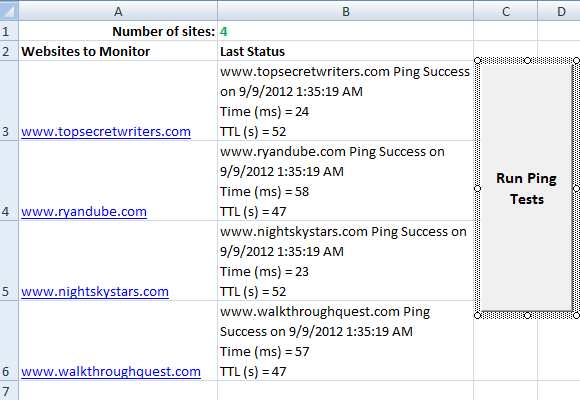
Coloana de rezultate arată dacă pingul a avut succes și detaliile Time / TTL.
Dacă nu sunteți familiarizat cu adăugarea butoanelor de comandă la o foaie Excel, puteți adăuga butonul din meniul „Dezvoltator” și faceți clic pe butonul „Inserare” și alegeți butonul din listă. Desenați butonul pe foaie, faceți clic dreapta pe el, apoi selectați „Asignare macro”.
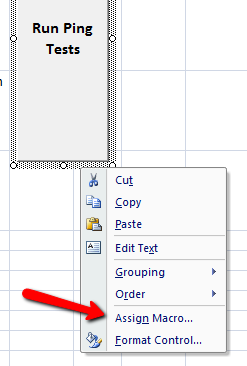
Tastați numele Macro pentru acel buton și faceți clic pe „Nou”.
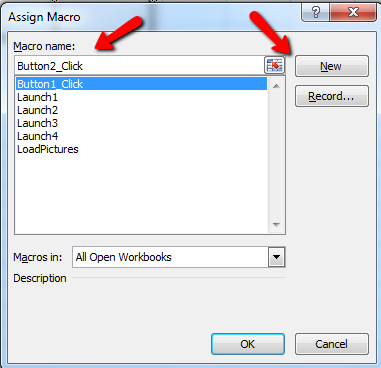
Aceasta va deschide ecranul codului unde puteți introduce codul de sus.
Menținerea unei biblioteci de grupuri de legături
Pe altă filă, am început să organizez și grupul de linkuri pe care le folosesc pentru a îndeplini anumite sarcini. De exemplu, când scriu pentru MUO, îmi place să deschid editorul MUO WordPress, google și pagina noastră Google Docs pentru subiecte. Când cercetez subiecte de top Secret Writers, îmi place să deschid câteva pagini media standard.
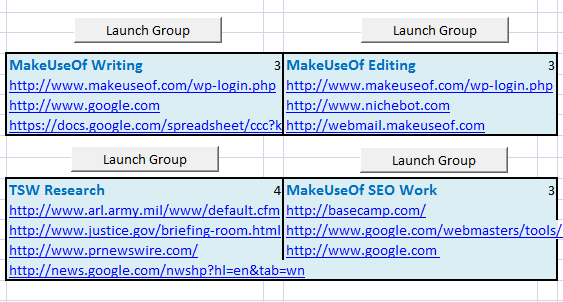
Când fac clic pe butonul „Lansare grup”, acesta va lansa browserul web implicit și va deschide toate paginile din grupul respectiv. Iată cum arată scriptul pentru fiecare buton:
Dim intSiteCount ca număr întreg. Dim IntCount ca număr întreg. Dim intCol ca întreg. Dim intRow As Integer intSiteCount = CInt (Sheet2.Cells (4, 3) .Value) intRow = 5 Pentru intCount = 1 Pentru intSiteCount ActiveWorkbook. FollowHyperlink (Sheet2.Cells (intRow, 2)) intRow = intRow + 1. Următor →
Acest script este simplu, dar eficient. Secretul pentru acesta este funcția „FollowHyperlink”. Acest cod va verifica numărul de legături definite în celulă doar în dreapta titlului grupului și știe să parcurgă atât de multe linkuri înainte de titlu. Pentru fiecare buton, locația numărului de linkuri și coloana folosită trebuie să fie introduse manual în cod, dar restul codului este identic pentru fiecare buton.
Vizualizarea galeriei de imagini
În următoarea filă a foii de lucru pentru automatizare este locul în care mă duc când vreau să parcurg rapid toate imaginile din folderul meu de imagini. Fac asta pentru că așez mai mult decât imagini în acel folder și vreau să văd toate fișierele pe care le am acolo.
Iată cum arată după ce faceți clic pe butonul „Previzualizare imagini”.
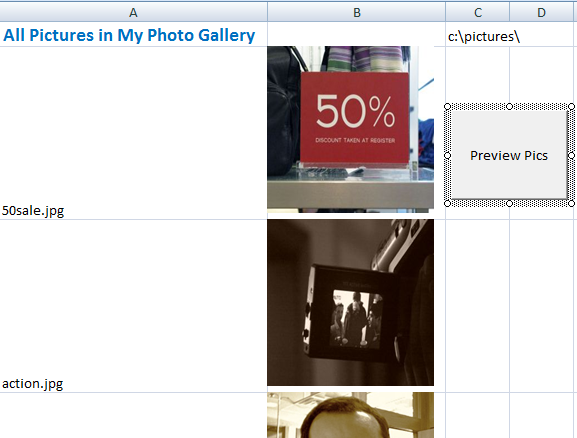
Acum actualizez manual această foaie ștergând toate imaginile din coloana B, apoi făcând clic pe butonul „Previzualizare imagini”.
Butonul rulează următorul script:
Dim myPict Ca StdPicture. Dim strFilePath As String. Dim intRow ca întreg. Dim myPictName ca variantă. Dim MyCell As Range. Dimensiunea imaginii ca șir. Dim strTest As String. Dim myRng As Range. Dim intSkip As Inter intRow = 2 strFilePath = Sheet3.Cells (1, 3) .Value Set myObject = Scripting nou. FileSystemObject. Setați mySource = myObject. GetFolder (strFilePath) On Reîncepe eroarea Următorul cu Sheet3 Setați myRng = Sheet3.Range ("B2", .Cells (. Rows). Numără, „B”). End (xlUp)) Încheiați cu fiecare fișier din sursa mea. Fișiere 'If picture is a file If If Right (myfile, 4) = ".gif" Or Right (myfile, 4) = ".jpg" Sau Right (myfile, 4) = ".bmp" Sau Right (myfile, 4) = ".tif" Sau dreapta (myfile, 4) = ".png" Apoi Sheet3.Cells (intRow, 1) .Value = "" Sheet3.Cells (intRow, 1) .Value = fisierul meu. Nume intSkip = 0 Pentru fiecare myCell În myRng. Celule Dacă intSkip = 1 Atunci cu myCell. Offset ((intRow - 3) + 1, 0) Sheet3.Shapes. AddPicture myfile. Path, msoCTrue, msoCTrue, .Left, .Top, 125, 125 Se încheie cu End If intSkip = intSkip + 1 Următorul myCell End If intRow = intRow + 1 Next
Secretul acestui script este folosirea obiectului StdPicture, care vă permite să sortați imagini suprapuse la locația anumitor celule, prin definirea proprietăților din stânga și partea de sus a imaginii pentru a se potrivi cu cea a celulă. Doar asigurați-vă că mărim celulele puțin mai mari decât ceea ce definiți în cod. În situația mea, am folosit 125 de înălțime și lățime pentru imagini, astfel încât celulele mele sunt setate puțin mai mari decât cele din timp.
Gestionarea datoriei
Fila finală pe care vreau să o împărtășesc este de fapt una pe care am scris-o în urmă cu privire la utilizarea Excel creați un buget personal Faceți un buget personal cu Microsoft Excel în 4 pași simpliAveți atât de multe datorii încât va dura decenii pentru a plăti? Faceți un buget și utilizați aceste sfaturi Excel pentru a vă plăti datoria mai devreme. Citeste mai mult .
Cel mai important concept despre care am scris în acel articol și unul care aparține oricărui articol despre utilizare Excel pentru a vă gestiona viața, utilizează Excel pentru a calcula modul în care „efectul bulgării de zăpadă” vă poate ajuta să vă plătiți datorii.
Conceptul este destul de simplu. Enumerați toate datoriile de pe cardul dvs. de credit într-o foaie, cu două coloane pe datorie - sold total și plată. Calculul pentru fiecare celulă de plată ulterioară este „PrevBalance + (PrevBalance * 0.10 / 12) - ultima plată”
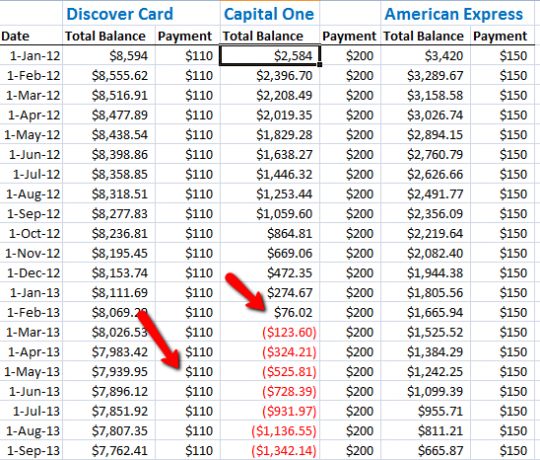
Apoi puteți trage toate valorile în foaie și se vor recalcula, arătând cât de rapid va scădea soldul pe măsură ce efectuați acele plăți. După cum vedeți, efectuarea unei plăți pe fiecare datorie până la achitarea fiecărei datorii va plăti în cele din urmă fiecare datorie individuală.
Dar, datorită puterii de calcul rapid a Excel, puteți stabili când vor fi achitate soldurile, iar la acel moment, luați soldul minim pentru cardul respectiv și mutați-l pe un alt card care nu a fost încă plătit off. După cum arată foaia de calcul, fiecare sold ulterior este plătit mult mai repede.
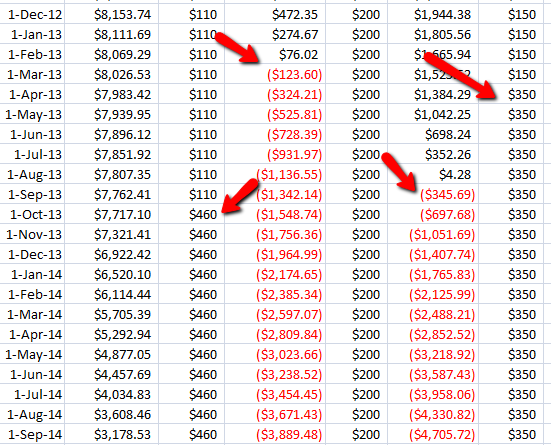
Excel vă permite să calculați și să vizualizați rapid modul în care plățile dvs. vor afecta datele viitoare de rambursare și, de asemenea vă oferă o programare pentru a privi înapoi în timp ce încercați să vă asigurați că aveți drepturi în calea plății datorii.
După cum puteți vedea, Excel este un instrument foarte puternic atunci când vine vorba de gestionarea tuturor aspectelor vieții dvs. - fie că este vorba de munca dvs., de gestionarea fișierelor sau de bugetul dvs.
Aveți vreo utilizare unică pentru Excel pentru a vă gestiona propria viață? Împărtășește câteva sfaturi și sfaturi proprii în secțiunea de comentarii de mai jos.
Credit imagine: lupa prin intermediul Shutterstock
Ryan are o diplomă de licență în inginerie electrică. A lucrat 13 ani în domeniul ingineriei automatizării, 5 ani la IT, iar acum este inginer pentru aplicații. Fost redactor manager al MakeUseOf, a vorbit la conferințe naționale despre vizualizarea datelor și a fost prezentat la TV și radio naționale.

